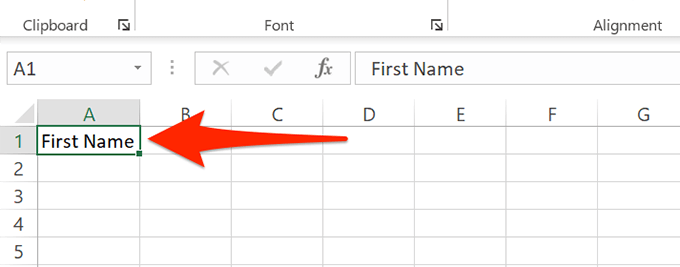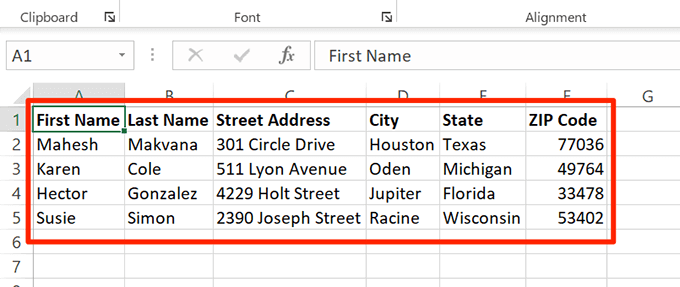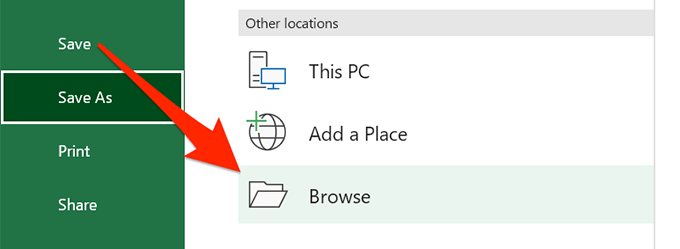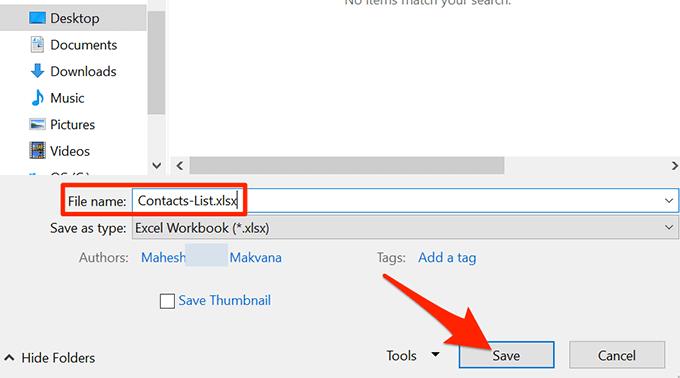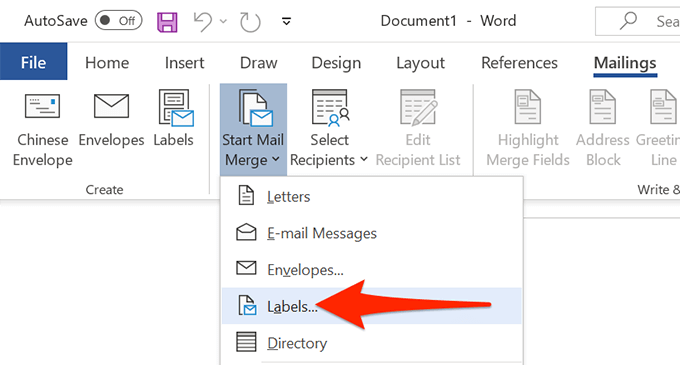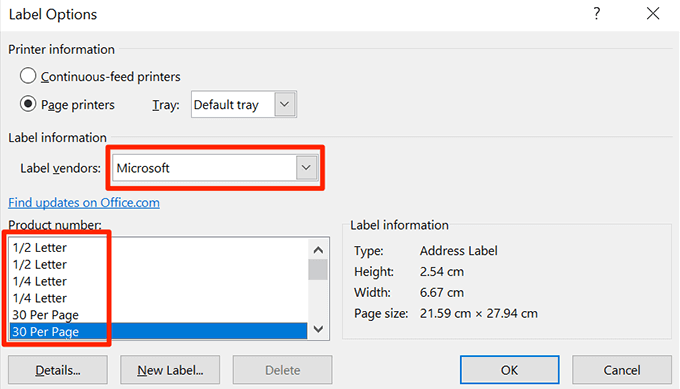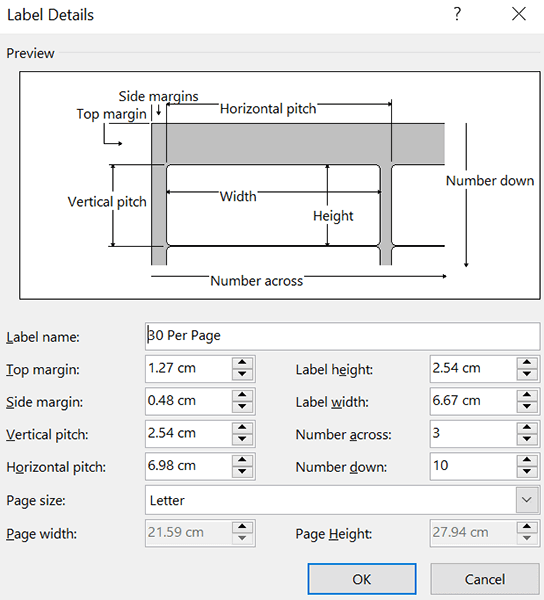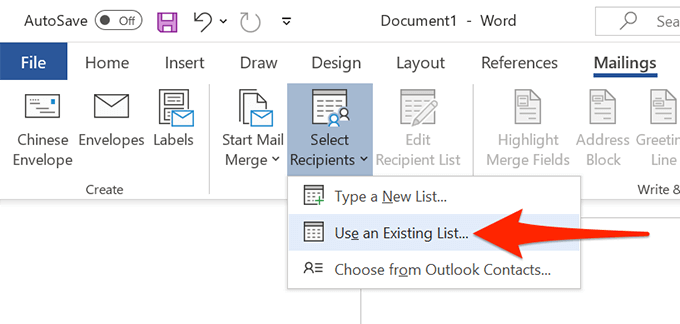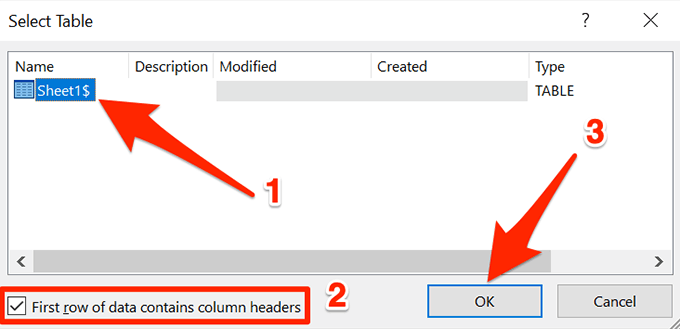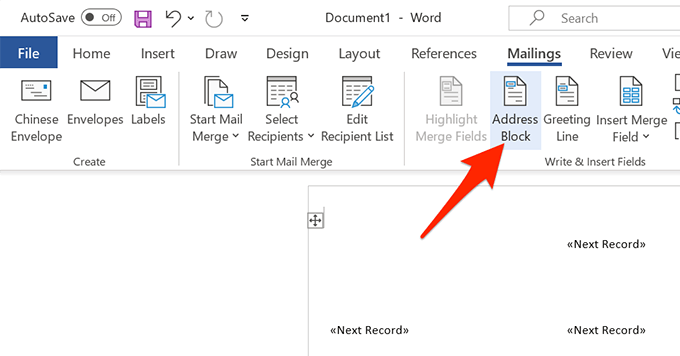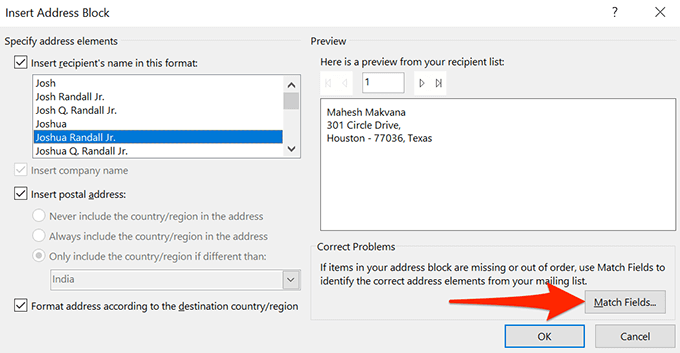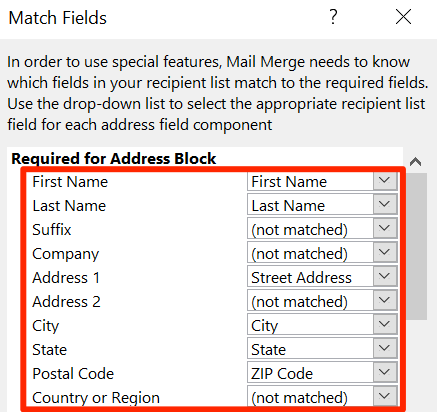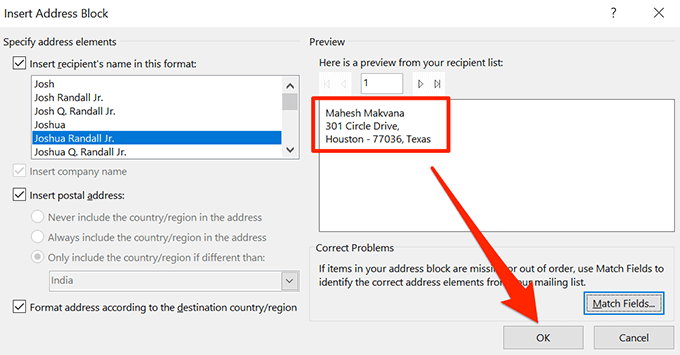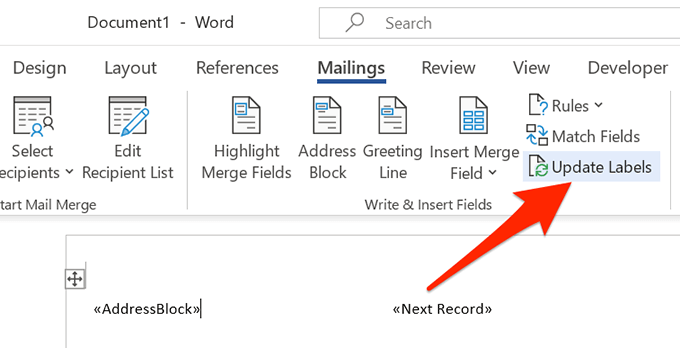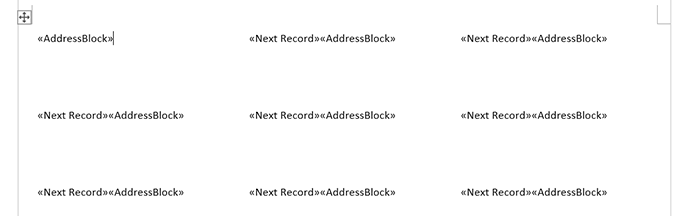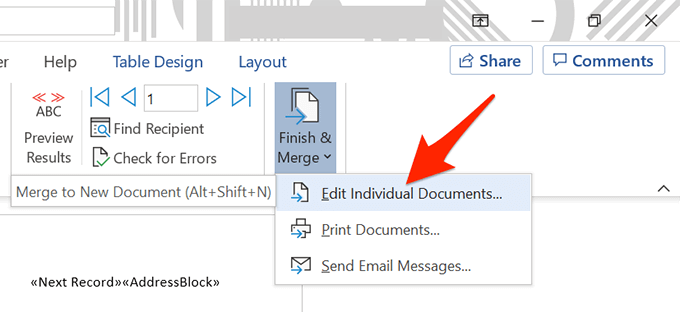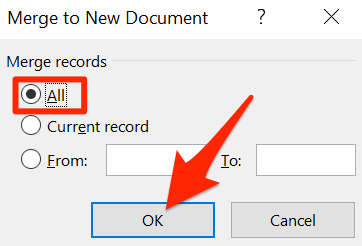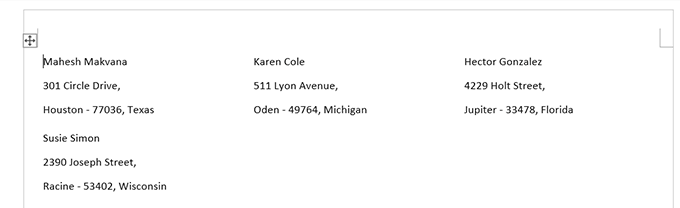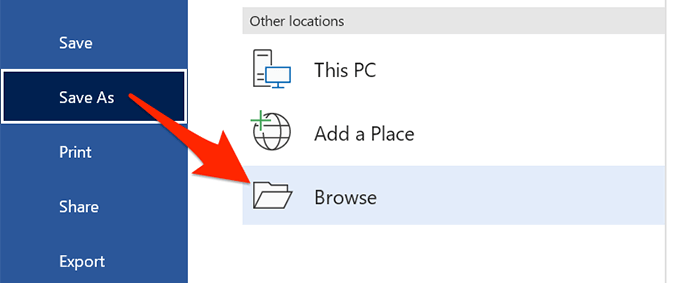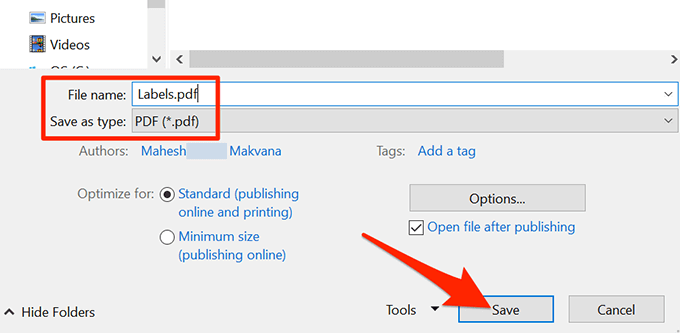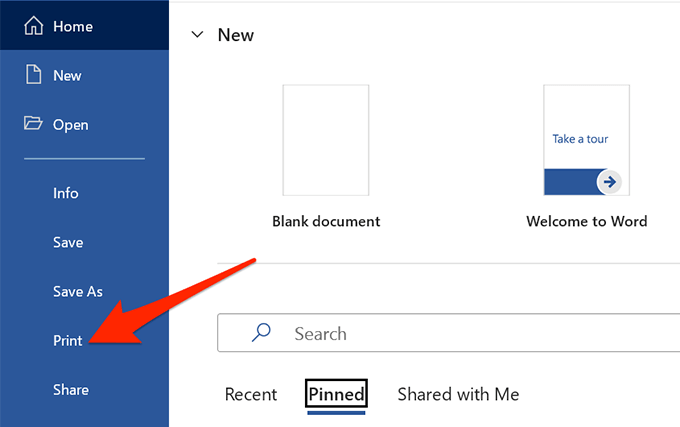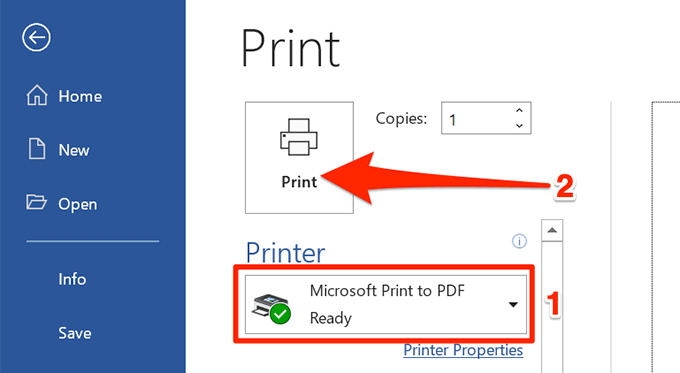Herhangi bir türden etiketler oluşturun ve yazdırın arıyorsanız, Microsoft Word ve Excel'den başkasına bakmayın. Etiket verilerinizi Excel'de depolayabilir ve ardından etiketlerinizi kaydetmek veya yazdırmak için bu verileri Word'de alabilirsiniz.
Bu kılavuzda, Excel'de Word ile uyumlu bir etiket elektronik tablosunu nasıl oluşturacağınızı öğreneceksiniz. etiketlerinizi yapılandırın ve kaydedin veya yazdırın.

1. Etiketleriniz İçin Verileri Bir Excel Elektronik Tablosuna Girin
İlk adım, etiket verilerinizle bir Excel elektronik tablosu oluşturmaktır. Başlıkları Word'de alabilmeniz için her veri alanına uygun bir başlık atayacaksınız.
Aşağıdaki örnek için, aşağıdaki alanları içeren bir elektronik tablo oluşturacağız:
Adı
Soyadı
Sokak Adresi
Şehir
Eyalet
Posta Kodu
li>
Excel elektronik tablonuzu oluşturmaya başlamak için:
Windows veya Mac bilgisayarınızda Microsoft Excel'i başlatın ve yeni bir elektronik tablo oluşturun.
Excel'de e-tablo ekranında, ilk satırdaki ilk hücreyi seçin ve Adyazın.
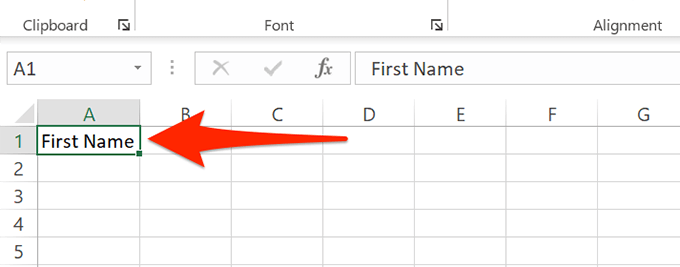
Bsütunundaki ilk hücreyi seçin ve Soyadıyazın. Benzer şekilde, C'ye Sokak Adresi, Şehir, Eyaletve Posta Kodu'nu ekleyin. >, D, Eve Fsütunlarının sırasıyla ilk satırları.
Şimdi verileri her başlığın altına ekleyin yeni yarattın. E-tablonuz şöyle görünmelidir:
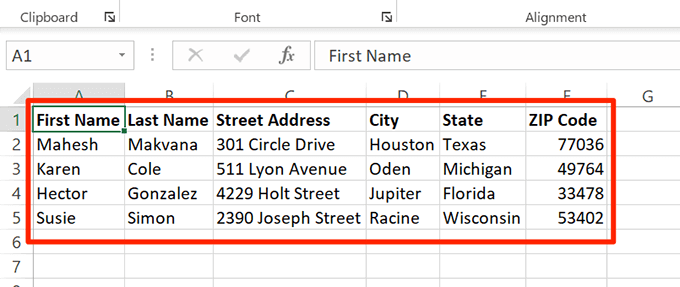
Veri eklemeyi bitirdiğinizde, Dosyaüstte.
Sol kenar çubuğunda Kaydet'i seçin.
Bölmede Gözat'ı seçin. sağda.
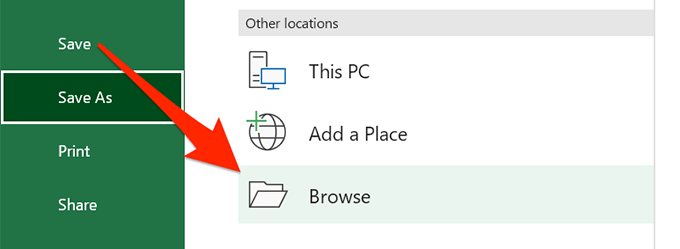
E-tablonuzu kaydetmek için bir klasör seçin, Dosya adıalanını seçin ve pencerenin altındaki Kaydet'i seçin.
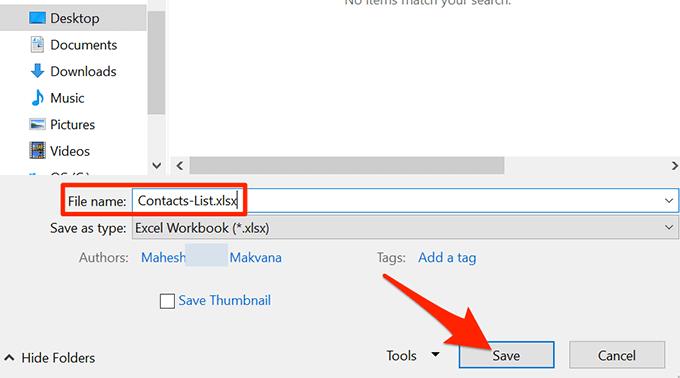
Excel penceresini kapatın.
Excel e-tablonuz artık hazır.
2. Etiketleri Word'de Yapılandırma
İkinci adım, Word'deki etiketlerinizden boyutları yapılandır tanesidir. Aralarından seçim yapabileceğiniz önceden tanımlanmış birkaç etiket düzeni vardır. İsterseniz özel boyutlarla kendi etiketinizi bile oluşturabilirsiniz.
Windows veya Mac bilgisayarınızda Microsoft Word'ü başlatın ve yeni bir boş belge başlatın.
belge düzenleme ekranında, üst araç çubuğundan Postalarsekmesini seçin.
Postalarsekmesinde, Posta Birleştirmeyi Başlat'ı seçin. ve ardından menüden Etiketler'i seçin.
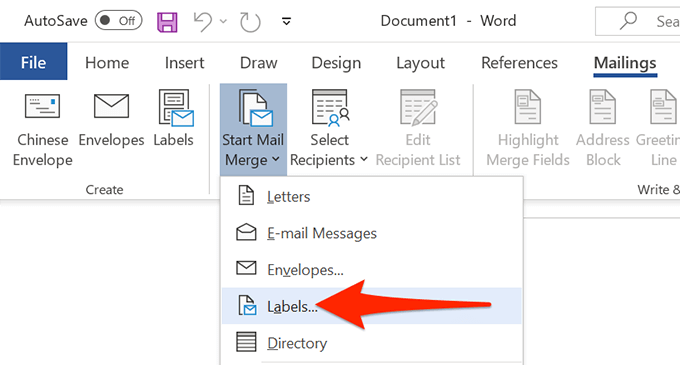
Açılan pencerede bir Satıcıları etiketleaçılır menüsünden etiket satıcısı. Ardından, Ürün numarasılistesinden bir etiket türü seçin, Son olarak, Tamam'ı seçin.
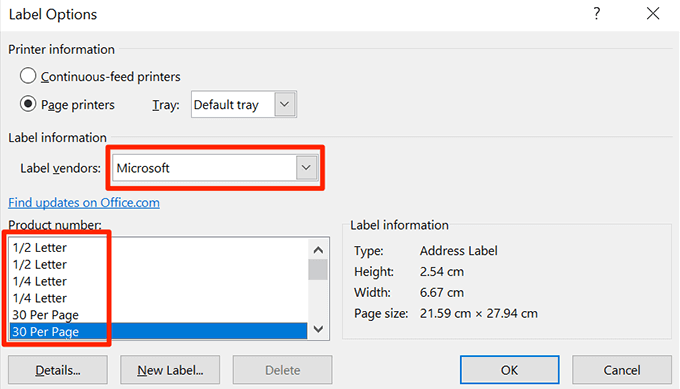
Özel bir etiket oluşturmak istiyorsanız, Yeni Etiketdüğmesini seçin ve etiket boyutlarınızı aşağıda belirtin penceresi.
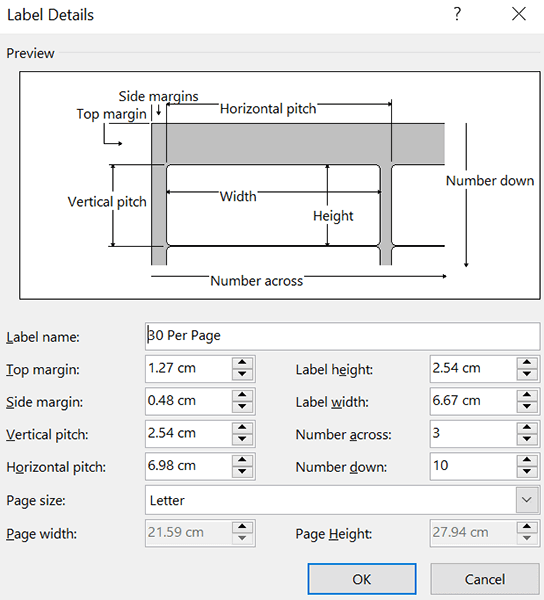
Etiket düzeniniz artık yapılandırılmıştır ve bu belgeyi Word'de açık tutun.ol>
3. Excel Verilerini Word Belgesine Getirin
Artık etiketleriniz yapılandırıldığına göre, Excel elektronik tablonuzdaki kaydettiğiniz verileri içe aktarın Word belgenize. Bunu yapmak için Excel'i açmanız gerekmez.
Başlamak için:
Word belgeniz hala açıkken Postalar'ı seçin. sekmesine gidin.
Postalarsekmesinde, Alıcıları Seç'i ve Mevcut Listeyi Kullan'ı seçin. Word'e etiketleriniz için önceden tanımlanmış bir liste kullanmak istediğinizi söylüyorsunuz.
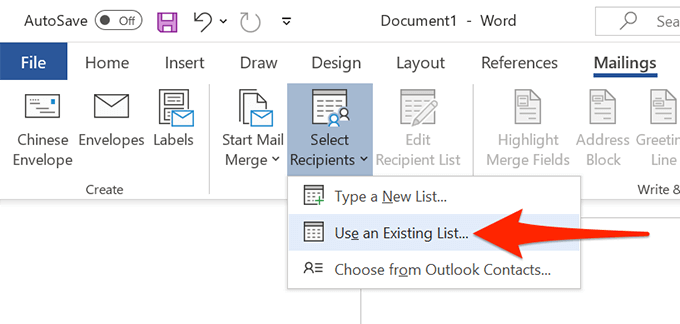
Dosya Gezgini'nde Açılanpenceresinde, yukarıda oluşturduğunuz Excel elektronik tablosunu içeren klasöre gidin. E-tabloyu Word belgenize aktarmak için çift tıklayın.

Word bir Tablo Seçpencere. Burada, etiket verilerini içeren sayfayı seçin.
İlk veri satırı sütun başlıklarını içerirseçeneğini işaretleyin ve Tamam'ı seçin.
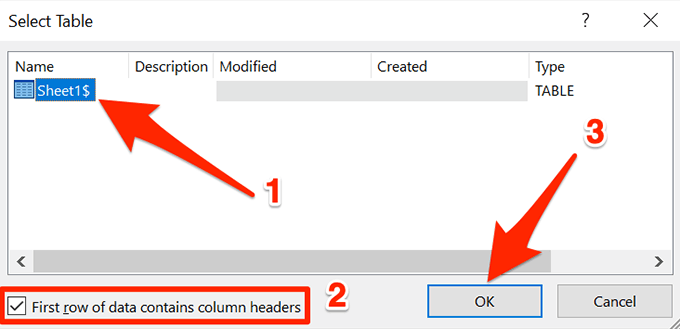
4. Excel'den Word Belgesine Etiketler Ekleme
Artık etiketlerinizde kullanmak istediğiniz alanları belirteceksiniz.
Bunu yapmak için:
Hâlâ Word'deki etiketler belgesinde olduğunuzdan emin olun.
Üstteki Postalarsekmesini ve ardından Yaz ve Ekle'den seçin. Alanlarbölümünde, Adres Bloğuseçeneğini belirleyin.
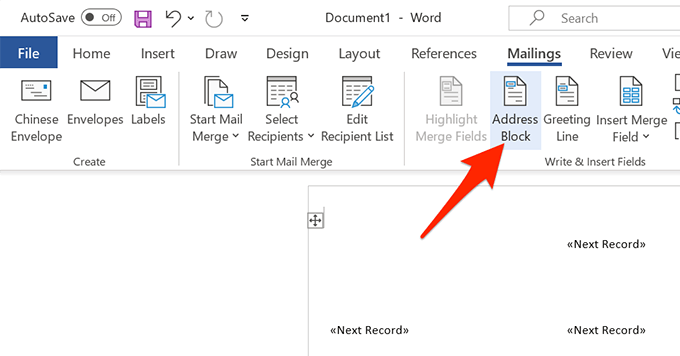
Adres Bloğu Eklepenceresi açılır, Alanları Eşleştirdüğmesini seçin.
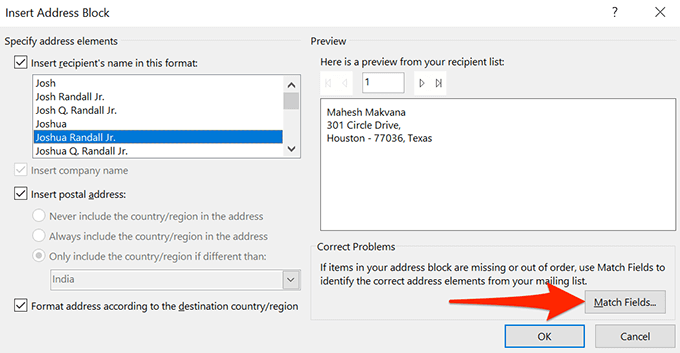
Word, bir Eşleştir Alanlarıpenceresi açar. Burada, Adres Bloğu için Gerekliiçindeki her alanın e-tablonuzdaki uygun alanla eşleştiğinden emin olun. Örneğin, Adres 1, e-tablonuzdan Sokak Adresi'ni kullanacak şekilde ayarlanmalıdır.
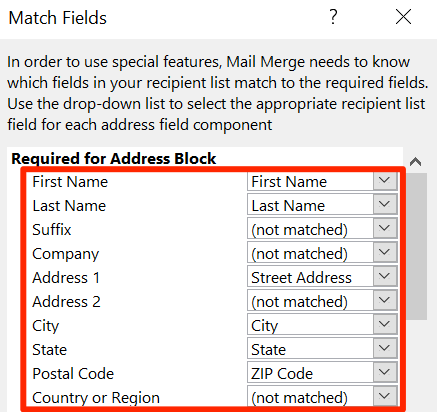
Pencereyi kapatmak için Tamam'ı seçin.
Adres Bloğu Eklepenceresine geri dönün, görebilirsiniz etiketinizin bir önizlemesi. Bu önizlemenin, oluşturmak istediğiniz gerçek etiketleri temsil ettiğinden emin olun. Ardından, pencerenin altındaki Tamam'ı seçin.
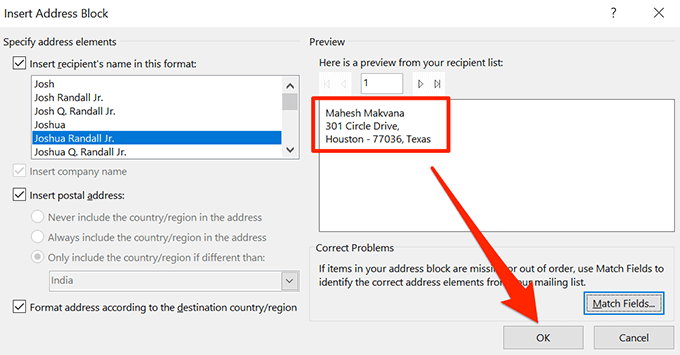
Word belgenizde, ilk etiketin şimdi <>yazdığını fark edeceksiniz.
Üstteki Postalarsekmesini seçin ve ardından Güncelle'yi seçin. Etiketler.
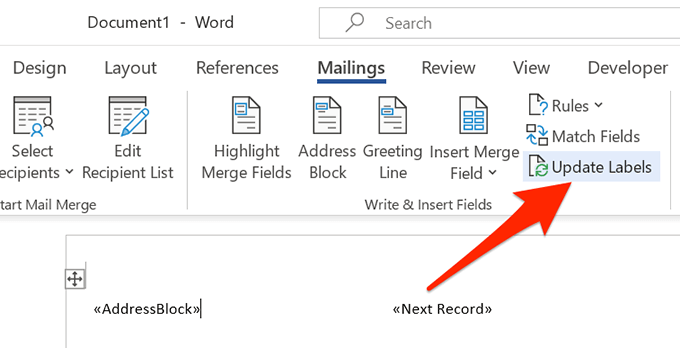
Dokümanınızdaki tüm etiketler artık <>.
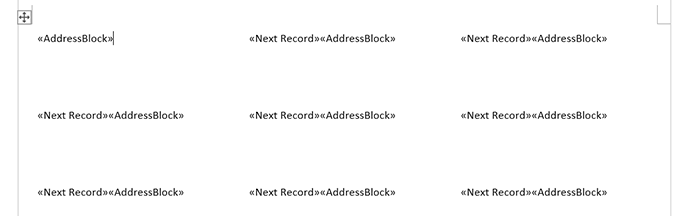
5. Word Belgesinde Excel'den Etiketler Oluşturun
Word artık etiketlerinizi oluşturmak için ihtiyaç duyduğu tüm verilere sahip. Şimdi işlemi bitireceksiniz ve Word her etiket için gerçek verileri gösterecek:
Word'ün Postalarsekmesinde, Son ve Birleştir<'i seçin. /strong>seçeneğini belirleyin ve menüden Bireysel Belgeleri Düzenle'yi seçin.
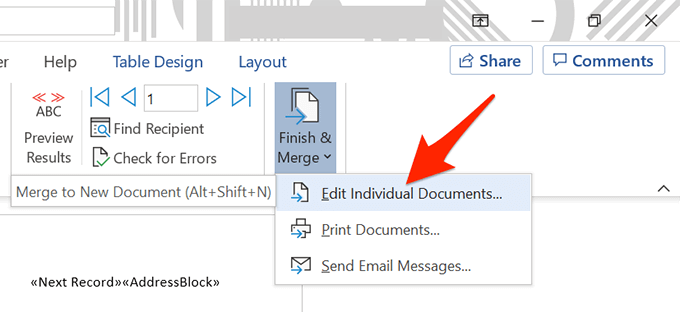
Pencerede açılır, Tümü'nü ve Tamam'ı seçin.
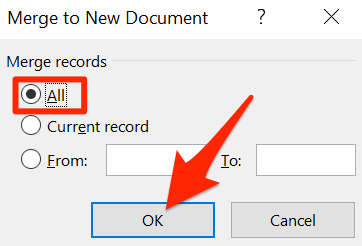
Word belgeniz artık tüm etiketlerinizi kendi verileriyle birlikte göstermelidir.
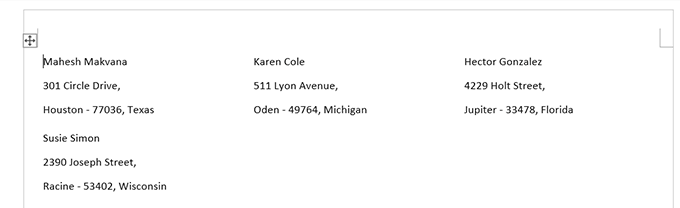
Artık bu etiket belgesini kaydedebilir, ondan bir PDF oluşturabilir veya fiziksel olarak oluşturabilirsiniz. belgeyi yazdırın (etiketler).
6. Excel'den Oluşturulan Word Etiketlerini PDF Olarak Kaydet
Word'ünüzün etiket belgesini PDF olarak kaydetmek için üçüncü taraf bir araç kullanmanız gerekmez:
Word penceresinin üst kısmındaki Dosyasekmesini seçin.
Soldaki kenar çubuğundan Farklı Kaydet'i seçin.
Sağ bölmede Gözat'ı seçin.
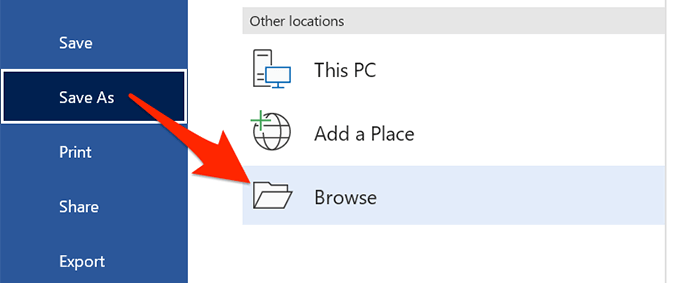
Kaydetmek için bir klasör seçin. PDF'nizi girin, Dosya adıalanına PDF'niz için bir ad girin, Farklı kaydetme türüaçılır menüsünden PDF'yi seçin ve Kaydet.
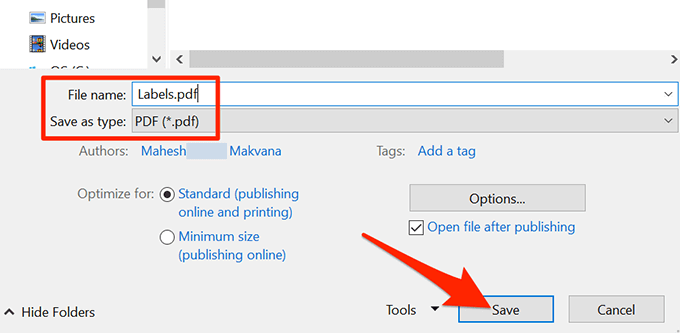
7. Excel'den Oluşturulan Word Etiketlerini Yazdır
Etiketlerinizi doğrudan Word'den yazdırabilirsiniz. Yazdırma işlemini gerçekleştirirken yazıcı bilgisayarınıza bağlı dosyanızın olduğundan emin olun:
Word penceresinin üst kısmındaki Dosyasekmesini seçin.
Sol kenar çubuğundan Yazdır'ı seçin.
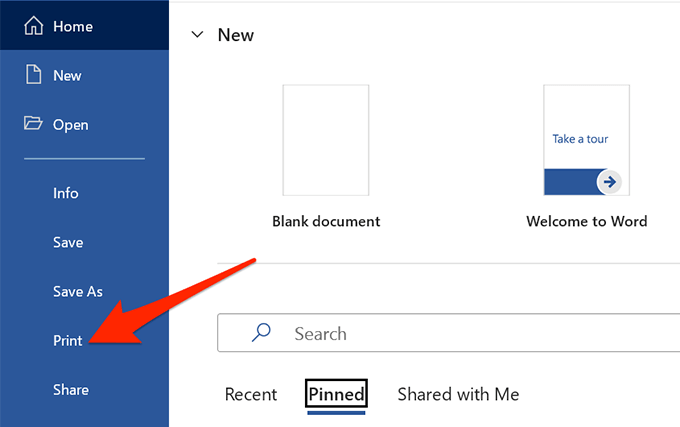
Bir yazıcı seçin. >Yazıcımenüsünü sağ bölmede seçin ve ardından en üstteki Yazdır'ı seçin.
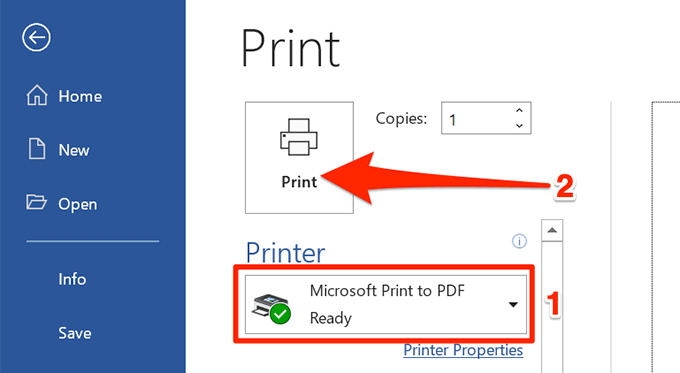
Ve siz her şey hazır.
Yukarıda görebileceğiniz gibi, Word ve Excel, Windows ve Mac bilgisayarlarınızda neredeyse her tür etiketi oluşturmanıza yardımcı olur. Bu, Excel'de istediğiniz türde etiketler oluşturmanıza yardımcı olduysa, aşağıdaki yorumlarda bize bildirin.
İlgili Mesajlar: